우선 강제로 Doze모드에 진입하기 위해서는
adb라는 명령어를 사용해야 하는데요.
일반적으로 cmd창에 입력하시면 adb는 사용 할 수 없다고 합니다.
이걸 사용하기 위해 셋팅이 필요한데요
우선 경로를 찾으셔야합니다.
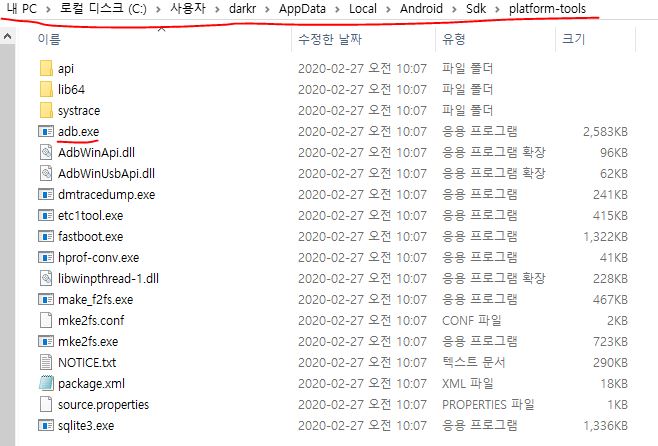
adb가 들어있는 경로를 찾으셔야합니다.
보통 c에 설치하셨다면 위 사진과 같은 경로에 있을겁니다.
해당 경로를 복사해주세요.
그럼 이제 다음은 환경변수를 설정해주셔야합니다.
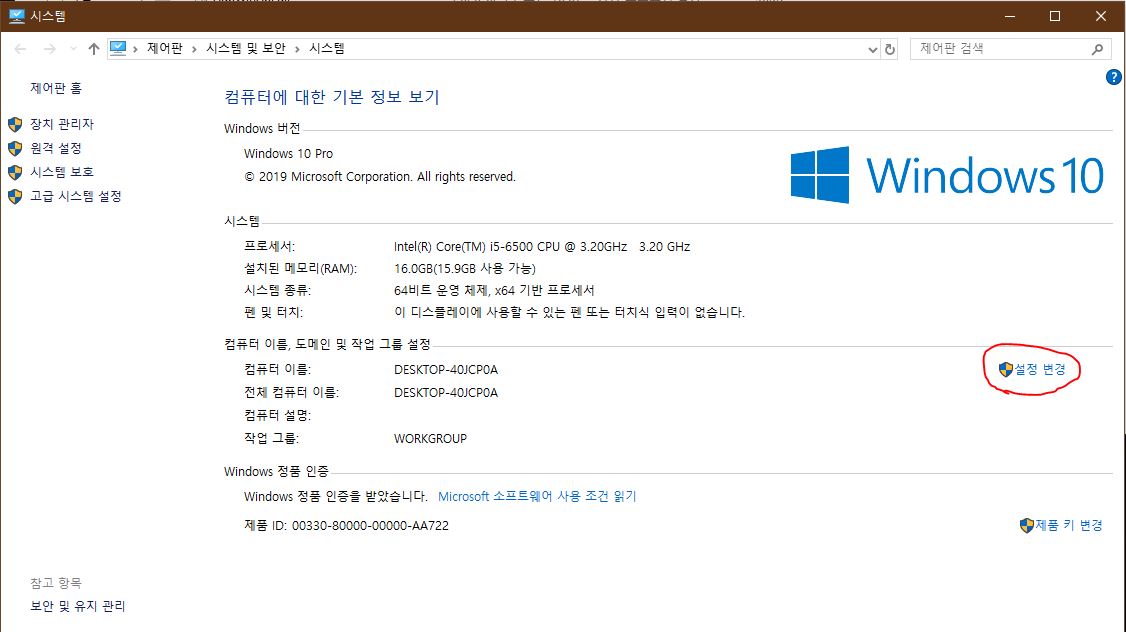
1. 내 컴퓨터 속성에서 설정 변경을 들어가줍니다.
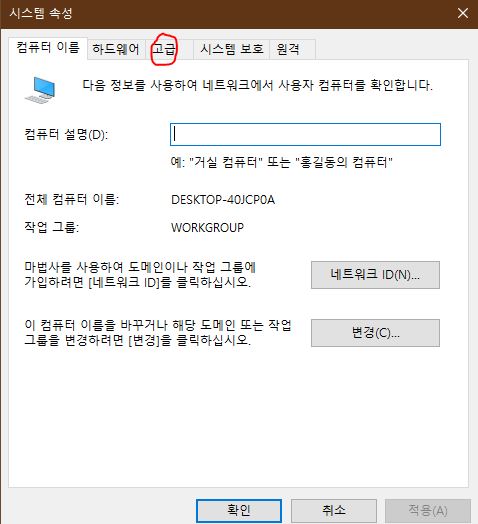
2. 고급 탭을 클릭해주세요.
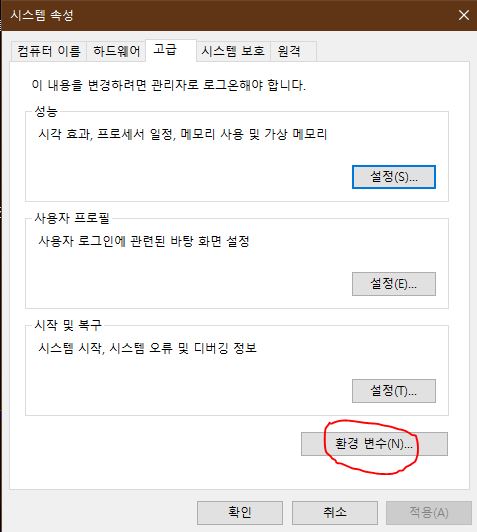
3. 환경 변수를 클릭해줍니다.
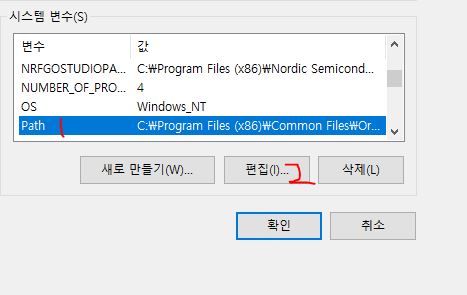
4. 시스템 변수에서 Path를 찾으셔서 클릭 후 편집을 눌러주세요.

5. 새로 만들기 버튼을 눌러주세요.

6. 아까 복사해둔 경로를 넣어준 후 확인 눌러주세요.
이제 테스트를 해볼게요.
cmd창을 열어주세요
단축키 윈도우 키 + r 눌러주시면 됩니다.

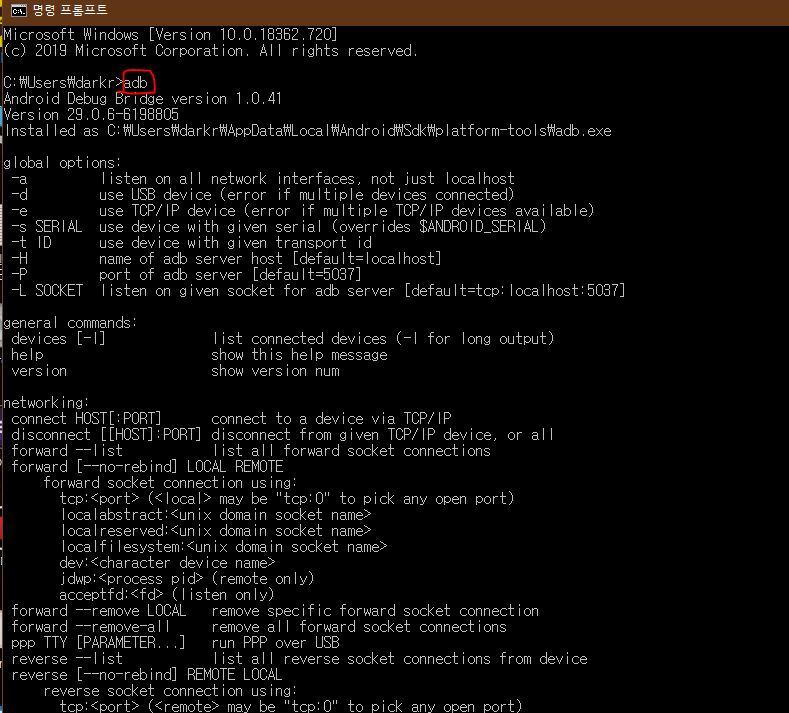
adb를 치셔서 이렇게 막 불라불라 솰라솰라 나오면 성공입니다.
자 이제 본격적으로 강제로 Doze모드에 진입하는 방법을 알아볼게요.
1. 우선 테스트 할 디바이스를 USB로 하여 PC와 연결해주세요.
2. 화면을 꺼줍니다. (중요)
3. cmd창에 adb shell dumpsys battery unplug 를 입력해주세요.
이렇게 하면 USB로 인한 배터리 충전이 끊어집니다.
Doze모드 진입조건 중 하나가 배터리가 충전 중이 아닐것 이기때문이에요.
단 해당 명령을 입력하면 디바이스의 화면이 들어오는 경우가 있기때문에 다시 한번 화면을 꺼주세요.
4. 그 후 다시 cmd창에 이어서 adb shell dumpsys deviceidle step 를 입력해주세요.
adb shell dumpsys deviceidle step 명령어를 4번 입력해줍니다.
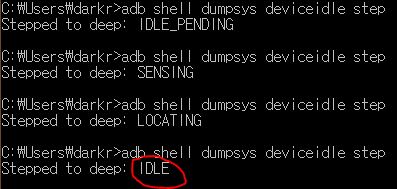
그러면 이렇게 마지막에 IDLE라는 상태가 보입니다.
자 이렇게되면 Doze(도즈)모드에 진입에 성공했습니다.
이제 신나게 테스트를 진행해보시면 됩니다.
하지만 다시 Doze(도즈)모드를 해제 해주셔야합니다.
그 명령어 또한 간단합니다.
1. 똑같이 화면을 꺼주세요.
2. adb shell dumpsys battery reset 명령어를 입력해주세요.
배터리를 다시 충전상태로 돌리는 명령어입니다.
3. adb shell am set-inactive 어플패키지명 false 를 입력해주세요.
4. adb shell am get-inactive 어플패키지명 를 입력해주시면 다시 정상적으로 돌아옵니다.
테스트 후 좋은 결과가 있길 바라겠습니다..!!
'Android' 카테고리의 다른 글
| 안드로이드 단축URL 생성하기 (네이버 단축URL) (2) | 2020.05.07 |
|---|---|
| 안드로이드 바로가기 아이콘 생성하기 오레오 이상/이하 호환. (0) | 2020.04.20 |
| 안드로이드 Doze(도즈)모드 진입 시 백그라운드 및 알림서비스 제한 이슈 해결 (0) | 2020.04.16 |
| WebView 현재 페이지가 로딩이 됐는지 알아보는 방법. (0) | 2020.04.14 |
| 안드로이드 공유하기 기능으로 해당 앱 실행 후 원하는 페이지로 이동. (4) | 2020.03.31 |

댓글